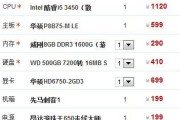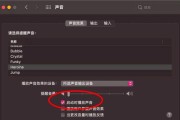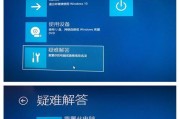了解自己电脑的配置信息对于优化性能、排查故障、升级硬件或在购买新电脑时制定合理预算等都至关重要。这篇文章将全面指导您如何轻松查看和记录电脑的配置信息。
一、为什么要查看电脑配置信息?
在进行系统优化、游戏体验升级、软件兼容性调整,甚至是在讨论电脑性能时,获取准确的电脑配置信息都是基础中的基础。它不仅可以帮助您针对性地解决问题,还能确保在升级硬件时选择正确的配件。

二、查看电脑配置的基本步骤
1.查看基本硬件信息
通过系统自带工具查看硬件信息是最直接的方法:
Windows系统:
系统信息(msinfo32):点击开始菜单,搜索并打开“系统信息”,这里可以查看处理器、内存、系统类型等详细信息。
任务管理器(Ctrl+Shift+Esc):在此工具中选择“性能”标签,可以查看CPU、显卡、内存等的实时使用情况。
dxdiag:通过输入“dxdiag”命令在开始菜单的搜索框中,可以查看详细硬件信息,包括DirectX版本。
macOS系统:
关于本机:点击屏幕左上角的苹果菜单,然后选择“关于本机”,可以查看处理器、内存和图形卡等信息。
2.查看详细的硬件规格
如果需要查看更为详细的硬件规格,您可以:
制造商官网:使用电脑品牌名称和型号进行搜索,通常可以找到详细规格。
第三方软件:使用如CPUZ、GPUZ、Speccy等专业工具,这些软件可以提供深入的硬件规格信息。
3.记录配置信息
为了方便保存和分享,您可以创建一个配置清单:
使用截图工具:您可以直接通过截图功能或使用截图软件将上述信息保存。
导出详细报告:某些第三方软件支持导出系统配置报告的功能,您可以选择导出为文本文件保存。
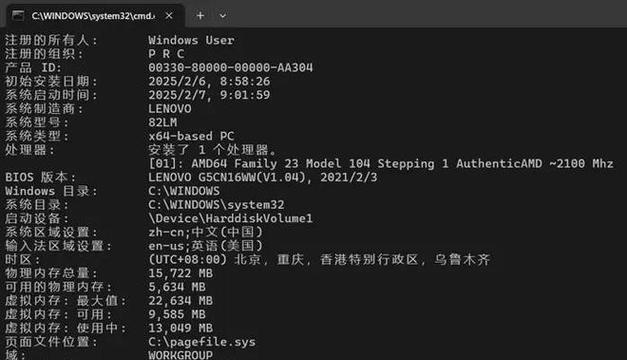
三、深入分析电脑配置
除了查看和记录外,了解配置的含义也很重要:
处理器(CPU):核心数、线程数、频率、缓存大小等是影响电脑性能的关键。
内存(RAM):容量和速度决定了数据处理速度和多任务能力。
显卡(GPU):显存容量、渲染管线数和图形处理能力对于图形密集型任务至关重要。
硬盘(HDD/SSD):硬盘类型决定了数据读写速度,对于启动系统和加载应用效果显著。
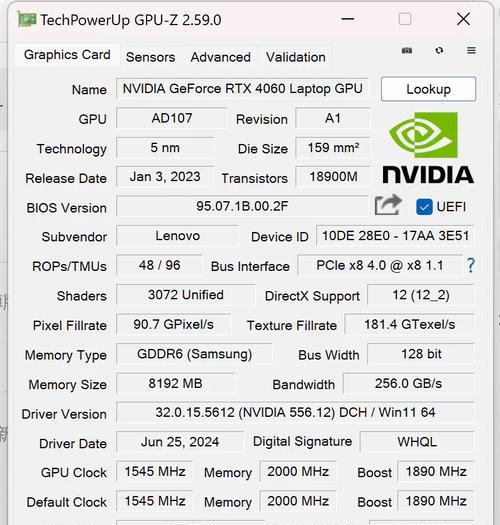
四、常见问题解答
1.如何识别电脑配置中的"水货"或"翻新货"?
检查电脑的保修状态、服务标签,确认制造商提供的序列号,并对照官网进行验证。
2.新买电脑时如何验证配置的真实性?
购买电脑时,最好是当场检查配置信息,确认与购买时提供的配置一致。
3.如何根据配置选择合适的游戏或软件?
根据软件或游戏的推荐系统要求,比对自身的电脑配置,确保运行流畅。
五、实用技巧
定期更新驱动:确保系统硬件运行在最佳状态,可以提升性能并解决兼容性问题。
升级建议:在了解了当前配置后,可以根据自己的使用需求进行合理升级。
备份配置信息:定期备份配置信息,在系统崩溃或需要技术支持时非常重要。
六、
通过上述介绍,您已经掌握了查看和记录电脑配置信息的基本方法。了解这些信息不仅有助于维护和升级您的电脑,还能帮助您在遇到问题时快速定位。对于那些想要深入探索电脑性能的用户来说,这些信息是宝库中的钥匙。记得定期检查和更新您的电脑配置信息,让您的设备始终保持最佳运行状态。
标签: #电脑